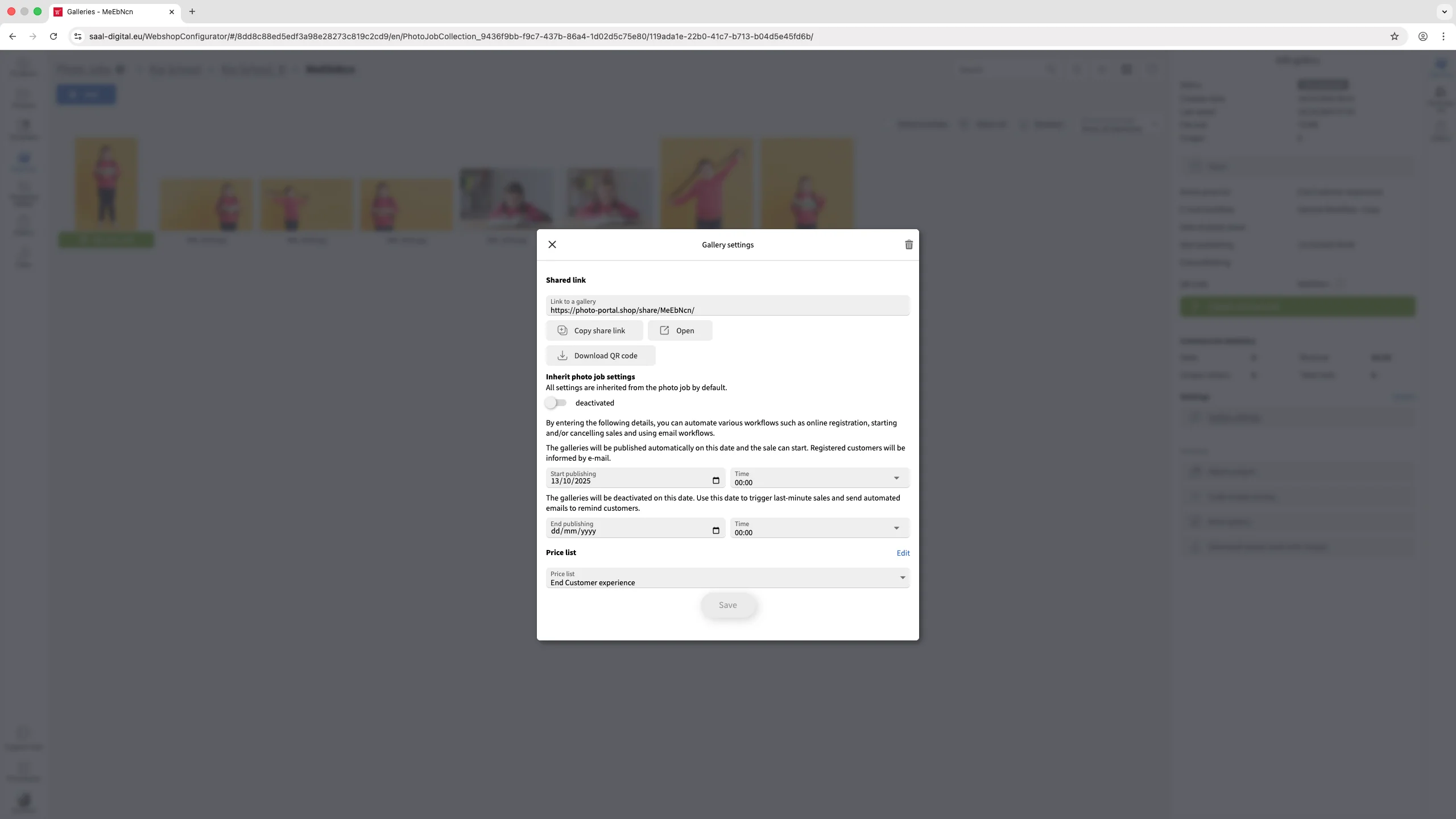Volver a publicar un trabajo fotográfico, una galería o un grupo
Cuando una galería, grupo o Photo Job está sin publicar o archivado, puede volver a publicarse en cualquier momento.
Cómo desarchivar un trabajo fotográfico archivado
Cuando un Trabajo fotográfico está archivado, se mostrará con el estado Archivado en el menú de Trabajos fotográficos.
Haz clic en el trabajo fotográfico archivado para abrirlo. En la columna de la derecha, verás varias opciones. Haz clic en el botón Reactivar para desarchivar el Trabajo fotográfico.
Nota: Una vez reactivado, el Trabajo fotográfico permanecerá sin publicar, y todos los grupos y galerías que contenga seguirán siendo inaccesibles para tus clientes. Tendrás que publicarlos.
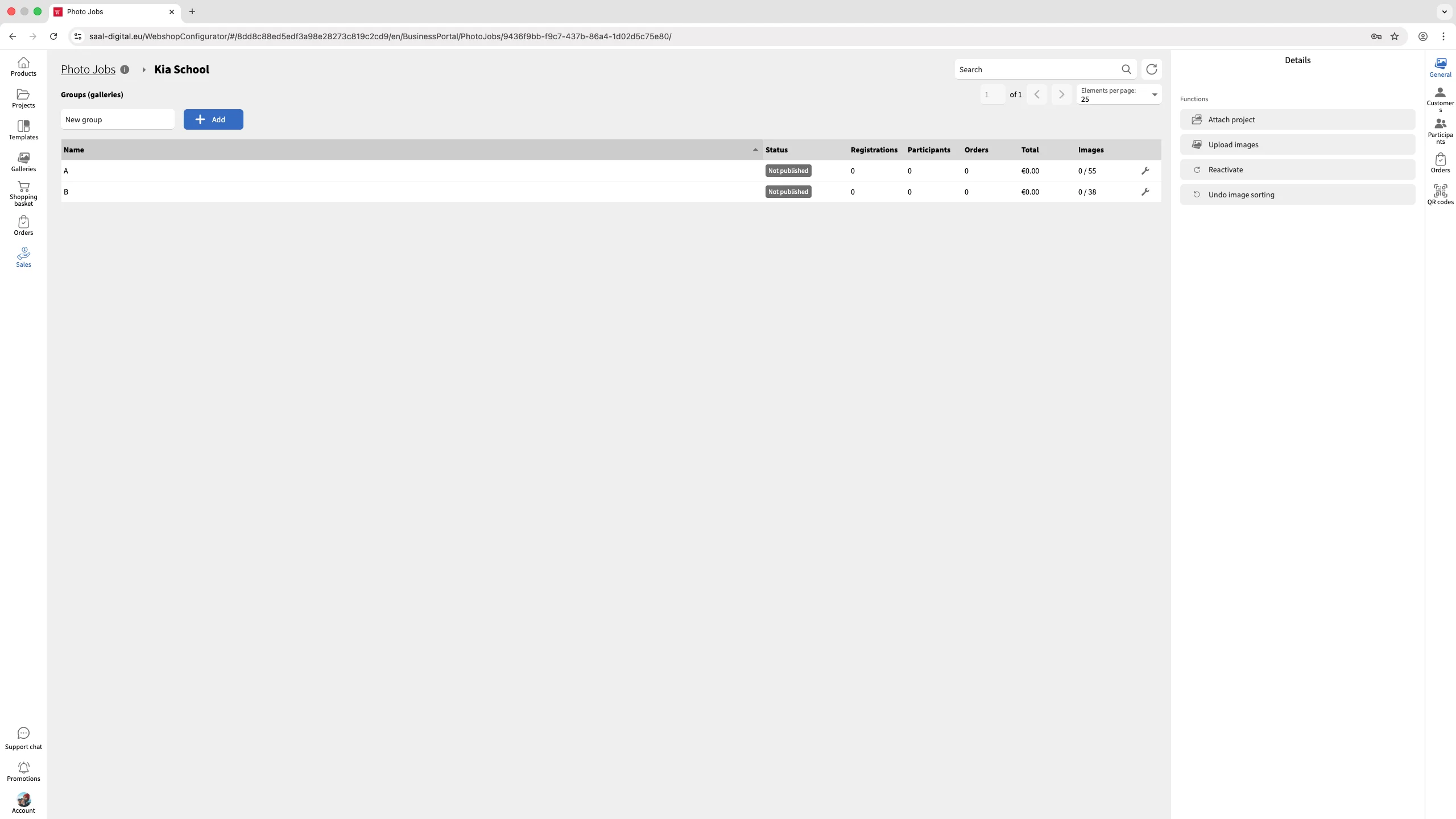
Cómo publicar un trabajo fotográfico no publicado
Selecciona el Trabajo fotográfico no publicado para abrirlo. En la columna de la derecha, verás el botón verde Publicar y empezar a vender. Al hacer clic en él, se abrirá un menú en el que podrás seleccionar una fecha y hora Fin de la publicación para el Trabajo fotográfico.
Si lo deseas, también puedes seleccionar un Flujo de trabajo de correo electrónico en la casilla correspondiente para enviar automáticamente los correos electrónicos configurados en ese flujo de trabajo a los clientes registrados.
Una vez completado, haz clic en el botón Publicar y empezar a vender. Todos los grupos y galerías de ese Trabajo fotográfico se publicarán inmediatamente según su configuración.
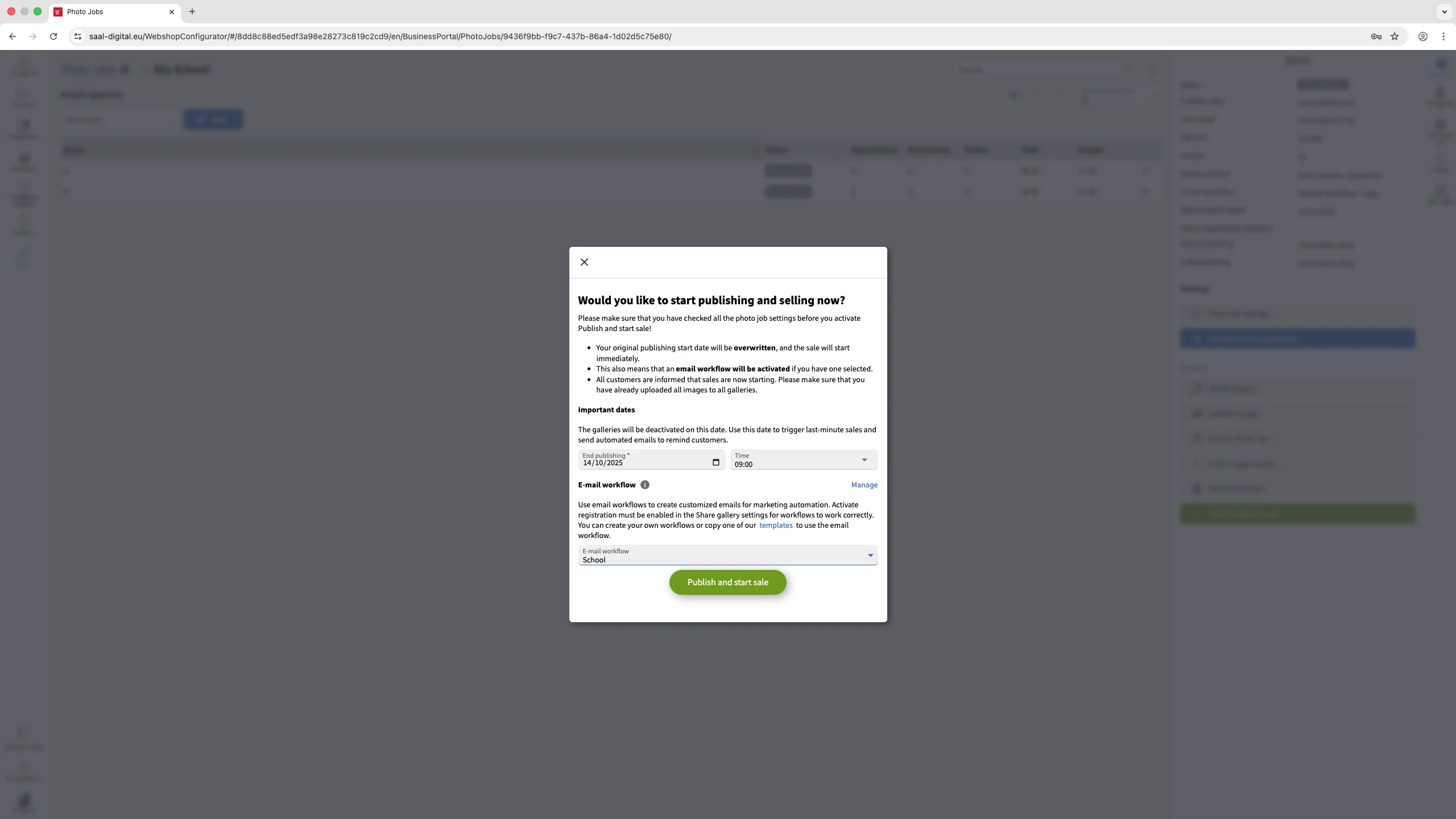
Alternativamente, si quieres programar la publicación para una fecha posterior, haz clic en el botón Configuración del trabajo fotográfico en la columna de la derecha y configura la Fecha de inicio de la publicación según sea necesario.
Cómo publicar un único grupo no publicado
Selecciona el grupo no publicado dentro de un trabajo fotográfico. En la columna de la derecha, haz clic en Ajustes de grupo
Por defecto, todos los grupos de un Trabajo fotográfico heredan la configuración del Trabajo fotográfico padre. Para publicar sólo un grupo y configurarlo de forma independiente, desactiva la opción Heredar ajustes del trabajo fotográfico.
Una vez desactivada, introduce las fechas de inicio y fin de publicación deseadas en las casillas correspondientes. Ten en cuenta que, como el grupo ya no hereda la configuración del trabajo fotográfico, puedes seleccionar una lista de precios diferente y establecer una promoción si lo deseas.Una vez configurado, haz clic en Continuar.
El grupo configurado se publicará según tus ajustes, mientras que el resto de grupos dentro del mismo Trabajo fotográfico permanecerán sin cambios. El estado del Trabajo fotográfico se actualizará a Publicado parcialmente, indicando que actualmente sólo está publicada una parte del mismo.
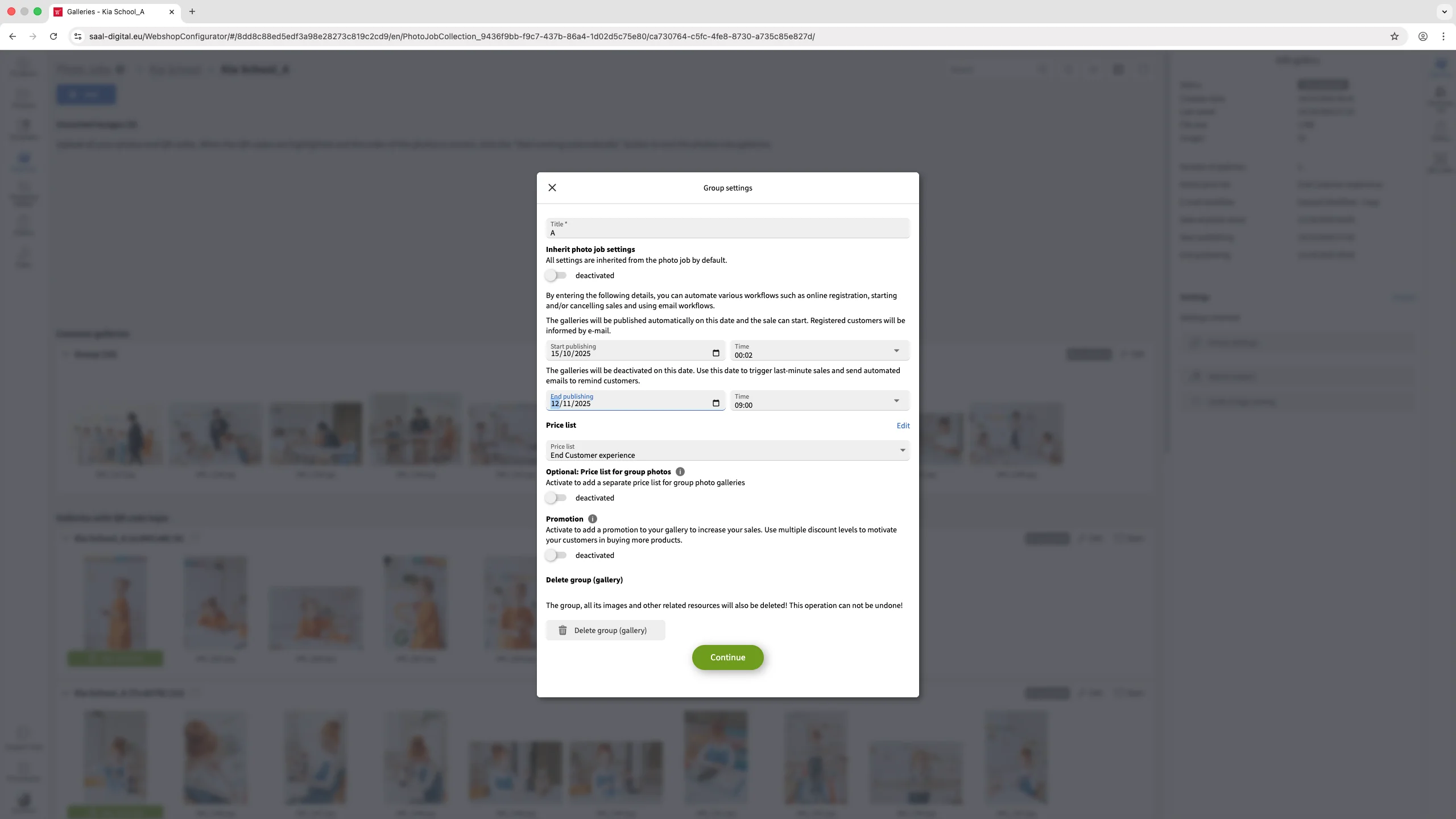
Cómo publicar una sola galería no publicada
Selecciona la galería no publicada que quieras publicar. En la columna de la derecha, haz clic en Ajustes de galería.
Por defecto, todas las galerías de un Trabajo fotográfico heredan los ajustes del Trabajo fotográfico padre. Para publicar sólo una galería y configurarla de forma independiente, desactiva la opción Heredar ajustes del trabajo fotográfico.
Una vez desactivada, debes establecer las fechas de inicio y fin de publicación deseadas en las casillas correspondientes. Ten en cuenta que, como la galería ya no hereda la configuración del Trabajo fotográfico, puedes seleccionar una lista de precios diferente si lo deseas. También verás el enlace compartido para esa galería concreta, que puedes copiar y compartir con tus clientes. También puedes descargar el código QR para esa galería.
Una vez configurada, haz clic en Guardar. A continuación, aparecerá un botón Publicar e iniciar la venta e iniciar venta en la columna de la derecha. Al hacer clic en él, aparecerá de nuevo la configuración de inicio de publicación y podrás seleccionar un flujo de trabajo de correo electrónico si lo deseas. El estado del trabajo fotográfico se actualizará a Publicado parcialmente, indicando que sólo una parte del mismo está publicada actualmente.